

怎样用手机控制电源适配器
电子说
描述
本教程将向您展示如何破解一个现成的电源适配器,在使用互联网的同时可以通过Electric Imp来启用电源适配器。当您用手机或上网或浏览互联网时,您可以打开或关闭任何电源供电设备,并插入适配器
第1步:
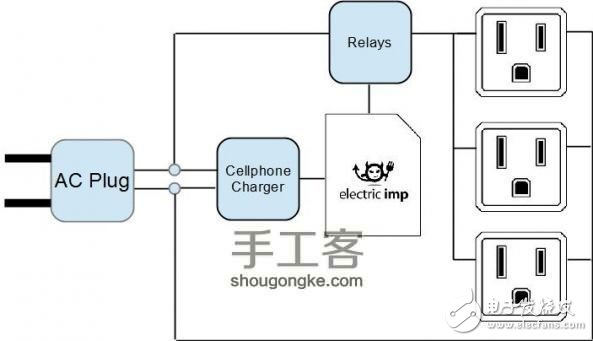
第一步:该装置如何运行
Electric Imp 是核心操作系统。当Web App上的按钮被激活,会出现an AJAX HTTP请求来确保你的Imp有特定的URL。该请求会被传送到Imp代理商的Electric Imp云中,将与您的Imp相连。
Imp固件从云端代理服务器上接收消息,并相应地设置继电器输出。您只需要极小的软件和固件开发工作,就可以通过按智能手机或web浏览器上的按钮,进行任意的开关电源插座。
第2步:
第二步:材料清单
零件
斯坦利远程供电插座1000Bulbs.com
Electric Imp承载板
SainSmart 双通道继电器板,有光电隔离器。
1 个 3 销 Molex 连接器。
5 x Connector contacts for Molex KK Series connectors.
热敏电阻 - 10K欧姆
8.2K 1/4W 5% 电阻器。 10K 会更好
iPhone USB 充电器为imp充电
为了给imp供电,要切断USB线,如果你能得到一个像iPhone充电头那样的,就不需要切断usb线了。
工具和物料
用于拆卸Stanley的飞利浦螺丝刀
烙铁焊锡
24 、 26 或者28 个计量的 连接电线用于连接 electric imp I/O 和继电器。
锋利的工具刀
小型电子工具 (钢丝钳、剥线器等等)
小钻头 (1/16”) 和钻孔机,用于将Imp插入Stanley 单元中的槽中
热胶枪和胶棒来安装the Electric Imp和继电器。
第3步:
记住,一旦你打开Stanley远程交流插座开关,您的保修就会无效。另外,确保您使用的是正规的电源设备。在操作之前先拔掉Stanley 单元,你可以安全而不用担心会触电。如果你试图在插电时进行操作,115伏特的电压很容易发生意外。如果你试图工作单位虽然插入,这个livevoltages斯坦利单元内(115伏)足以杀死你。切忌不要在没有外壳且插上电的时候对Stanley内部进行操作,一定要注意安全。
第4步:
一定要使用标准的DIY程序,而且记得带上安全眼罩。
第5步:
第6步:
第7步:
第8步:
第9步:
第10步:
第11步:
第三步:拆卸和修改
第12步:
使用小螺丝刀将Stanley单元背部的5个螺丝拧下,即可轻易打开。其中一个螺丝可能藏在一个贴纸后面。
第13步:
将远程控制PCB删除和处理掉,我们不会再使用它,因为将在这个地方放置Imp
第14步:
把2个大自制电路板,装在塑料外壳中,这样原始的RF射频板就安装成型了。这些自制电路板可以用一对侧铣刀切断,然后用小钻头打磨工具打磨得更顺滑。Imp和继电器电路板会粘在基座上,需要把自制电路板移除,使继电器板装的足够低,以便在Stanley装置组装时盖上顶盖。
第15步:
从壳体拆卸主电路板。用带有切割刀片的小钻头小心地将在当前的电路切断,只留下电路板的交流电部分,如图片所示。为了安装新的继电器,切割PCB是必要的。要留下主要的用于支持电源插座的交流通道。
第16步:
对electric imp卡提供了一个在外壳侧面的卡槽,最初我曾打算将Stanley unit建在稳压器中,结果显示无法提供足够的电源,因此我不得不将槽重新转移到外壳下侧面。为了做一个卡槽,要钻一些直线排布的孔,大约1/16’’,然后使用一个小锉刀将这些孔挖通,请看本步骤最后一张图。
第17步:
第18步:
第19步:
第20步:
第四步:详细步骤和组装
Stanley装置原装的继电板型号是250VAC/10A,需要12V的线圈电压进行转换。由于很难从一个5 v电路启动,因此取而代之的是用一个双继电器模块进行替代。
当你开始操作时,请务必确保Stanley单元已经断电。
第21步:
我使用的继电板有两个10A的继电器,可以用5V的线圈电压进行转换的。为了确保在改动时可能产生15A的电流,我将继电器进行并联,这可以提供20A的电流载荷。为了能连接到额定的15A家用电线断电保护电路,并联的方式为电源适配器提供了一个良好的安全系数。如果你使用一个高电流继电器,你可以单独关掉电源插座。如果电源板是15A的,那么任何插座都必须在15A以内,以确保安全。通过本教程中所指定的继电器显露,可以确保任何单一的插座或3个插座一起使用都能安全地通过15A电流。如果有比这更高的电流负荷,家用断电器接线面板将可以保护整个电路。
第22步:
我使用的iPhone USB充电器作为电源进行供电,因为它们非常便宜,可以在网站上方便地买到。买一个带有USB便携式的充电器,相对买各个零部件来组建自己的电源而言要便宜些。iPhone USB充电器在Stanley装置有限的空间中可以很好地工作。将扇形(软线)接头直接将AC接头与充电器相连。使用Heatshrink,将AC接头暴露在外面的部分覆盖起来,以防止意外发生。我在工具箱中发现的USB电线有一个笨重的模塑连接头,因此我使用一个锋利的小刀,将塑料接头拆除。USB电线中红色的和黑色的电线用26 gauge 电线来替代,以提供更多的机械鲁棒性,连接头使用heatshrink,如图所示加以保护。
第23步:
以前我发明过独立转换继电器的装置,用来独立控制至少2个插座。在检查了当前继电器的承载能力后,我选择将继电器输出用并行方式连接,在Imp和继电板之间的连接线,有两个Imp pins来控制每个继电板,实际上,你可以只需用1个Imp pin来应对两个继电器输入。固件可以同时转换两个pin,因此上述两种方法都是可行的。
第24步:
AC中性线和AC地线已经连接到电源插座凹槽中,不要改变产品的出厂连接方式,唯一需要改动的只有一根线,那就是AC火线(黑色线)。这根线需要如图解一样剪开来,用heatshrink来保护。我使用一小段16AWG线来伸长这根线。当使用短地盘电线时,16AWG多股电线可以承载22A的电流。
第25步:
第26步:
第27步:
第28步:
继电器输出线按图中所示的方式来焊接到AC 电路板的下面。当所有的连接已经完成后,将全部东西如图塞进去,用热胶将继电器和imp粘贴到壳座。
第29步:
第五步:Imp 固件,代码和Blink-up
为了让你的Imp运行,需要连接无线网络,Electric Imp提供了一个可以进行光学配置的工具,这个过程叫做BlinkUp,当BlinkUp过程完成后,你的imp就会出现在您新设备的的IDE。如果你没有使用过一个Electric Imp,建议你可以开始从the Hello World 这个例子尝试,还有一个非常详细的教程http://www.instructables.com/id/Getting-Started-with-Electric-Imp/
固件和代码
你的代理器有一个特定的URL,当HTTP消息发到这个URL时,你的代码会在imp云端运行,通过比较是否与云端代理器中 http://forums.electricimp.com/discussion/comment/8281#Comment_8281)。存储的API密码(自己设定,越长的密码越安全)匹配来检验请求的有效性。如果密码匹配,就会检验信息,并决定是否需要将按压按钮的事件或电源状态请求传送到HTTP请求包中。如果HTTP请求是关于电源状态的,代码就会将交流电源插座的the On/Off 状态返回至网络。当输出字符改变了状态,则Imp固件会异步更新状态。
如果按压按钮的事件通过了HTTP请求,这一事件通过electric imp中Imp和代理服务器之间的安全传递通道传递给Imp固件。Imp通过 agent.on(“buttonPressed”, function( value ) function “接收”这一事件,每当Imp收到按压按钮的事件信息时,就会在Pin1和7的输出状态进行切换,,然后开启或关闭继电器根据先前的状态。状态变量是通过Agent-Imp通信通道送回代理器,然后由device.on 中的代理器接收。
第30步:
为了使HTML网页出现在你手机上的本地应用软件中,你需要从一个网页上下载,然后将其收藏进你的主页中。
第31步:
第32步:
第七步:开始做吧!
在所有的任务完成后,你就有了一个WeMo‘ish设备,通过你的iPhone/智能手机/Web浏览器进行随心所欲的控制。
第33步:
-
电源适配器怎么使用?2025-01-18 6272
-
什么是电源适配器的浪涌电流?浪涌电流对电源适配器有何影响?2024-01-30 3342
-
电源适配器方案CR6891A+CR3015A# 电源适配器久宇盛电子 2023-12-06
-
如何储存和运输电源适配器?如何选择具有节能功能的电源适配器?2023-11-24 2134
-
自带的电源适配器与通用的电源适配器有什么区别?2023-11-23 2978
-
电源适配器认证有哪些标准2023-08-16 5534
-
电源适配器的设计挑战与解决方法2022-07-25 3011
-
如何延长电源适配器的寿命2020-06-28 4395
-
电源适配器自动断电控制电路2020-05-08 17698
-
解答电源适配器就是充电器吗2018-11-09 57896
全部0条评论

快来发表一下你的评论吧 !

